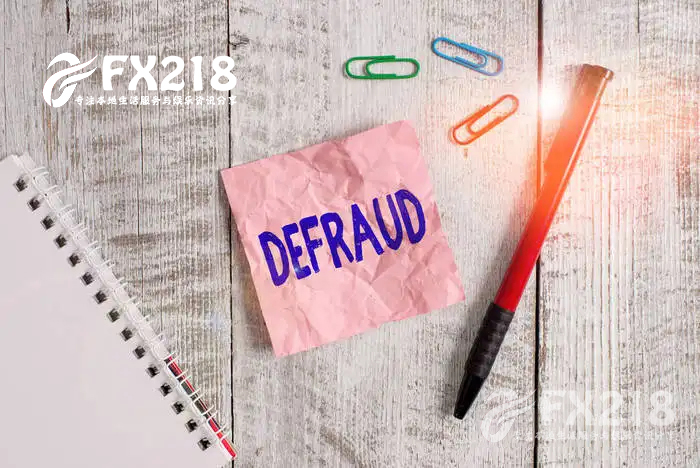WindowsDefender无法启动是怎么回事?windows10无法访问指定设备应该怎么办?
小股迷 218信息网 2024-05-14 看资讯
安装Win10后,发现内置杀软Windows Defender无法正常启动,发现这类用户基本上都是从Win7升级而来,而且之前可能用过MSE。那么,WindowsDefender无法启动是怎么回事?windows10无法访问指定设备应该怎么办? Window
安装Win10后,发现内置杀软Windows Defender无法正常启动,发现这类用户基本上都是从Win7升级而来,而且之前可能用过MSE。那么,WindowsDefender无法启动是怎么回事?windows10无法访问指定设备应该怎么办?
WindowsDefender无法启动是怎么回事?
一、清除MSE残留
1、在文件资源管理器中定位到如下路径:
C:Program FilesMicrosoft Security Client
2、在 Setup.exe 文件上右键点击,选择 属性→兼容性→更改所有用户的设置。
3、勾选“以兼容模式运行”,下拉菜单中选择Windows7,点击“确定”进行保存。
4、以管理员身份运行命令提示符,执行以下命令:
C:Program FilesMicrosoft Security Clientsetup.exe /x /disableoslimit
5、命令执行后选择“卸载”,重启电脑。
二、恢复Windows Defender服务
1、在Cortana搜索栏输入“服务”,按回车进入(也可在运行中执行services.msc)。
2、查看Windows Defender相关服务是否停用,如果停用可尝试启用。
3、也可以在管理员模式下运行命令提示符,执行如下命令来启动服务:
sc config WinDefend start= auto
sc start WinDefend
需要注意的是,如果电脑中安装了第三方杀软,则Windows Defender不会默认启动。
windows10无法访问指定设备应该怎么办?
方法一:
1.打开电脑,鼠标右键点击电脑桌面上的【此电脑】图标;
2.在弹出的选中选择点击【管理】一项;
3.在打开的计算机管理窗口中的系统工具一栏中选择点击【本地用户和组】;
4.在其下方的选项中选择点击【用户】一项;
5.在右侧打开的用户列表中找到【Administrator】用户名;
6.双击打开其属性窗口,找到【帐户已禁用】并取消勾选这一项;
7.取消勾选后点击下方的【确定】按钮就可以了。
方法二:
1.打开电脑点击电脑桌面上的【此电脑】图标;
2.单击鼠标右键点击无法打开的盘符或是文件夹;
3.在弹出菜单中选择【属性】;
4.在打开的属性窗口点击上面的【安全】窗口;
5.在打开的安全窗口中,找到【Administrators】用户;
6.在下方【Administrators的权限】下拉列表中,看一下其下面的权限是否全部选中,如果没有全部选中的话,可以点击【编辑】按钮;
7.在打开的编辑窗口中,勾选所有的权限设置项设置为“允许”;
8.勾选完成后点击【确定】就可以了。
1.本媒体部分图片、文章来源于网络,并都会标明作者或来源,如有侵权,请与我联系删除;2.本站的原创文章,请转载时务必注明文章作者和来源,不尊重原创的行为我们将追究责任;3.作者投稿可能会经我们编辑修改或补充。
-
微信步数是不是实时更新的?微信运动计步在哪里打开?2023-10-18 235
-
 中共中央台办发言人受权宣布对列入清单的一批“台独”顽固分子等2022-08-17 95
中共中央台办发言人受权宣布对列入清单的一批“台独”顽固分子等2022-08-17 95 -
 妊娠糖尿病有什么征兆?如何控制?孕妈“锦囊团”上线解答!2022-07-23 67
妊娠糖尿病有什么征兆?如何控制?孕妈“锦囊团”上线解答!2022-07-23 67 -
 唐山打人者主犯陈继志妻子 :网传涉案涉黑不属实,“等着看通报吧”2022-06-13 56
唐山打人者主犯陈继志妻子 :网传涉案涉黑不属实,“等着看通报吧”2022-06-13 56 -
新版腾讯电脑管家工具箱在哪?腾讯电脑管家怎么修复系统漏洞?2023-10-18 48
-
 89岁老太被困电梯两小时报警铃无反应,物业:监控里没看到人2022-09-12 40
89岁老太被困电梯两小时报警铃无反应,物业:监控里没看到人2022-09-12 40 -
 六名省部级同日履新 4位中纪委委员去向公布2022-11-01 37
六名省部级同日履新 4位中纪委委员去向公布2022-11-01 37 -
 “泄露未投入现役的武器装备”,央视曝光间谍离境前被抓现场2022-10-17 33
“泄露未投入现役的武器装备”,央视曝光间谍离境前被抓现场2022-10-17 33